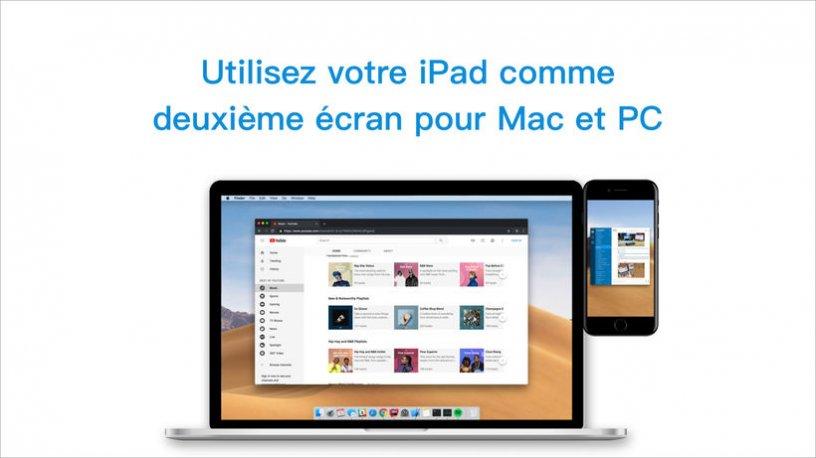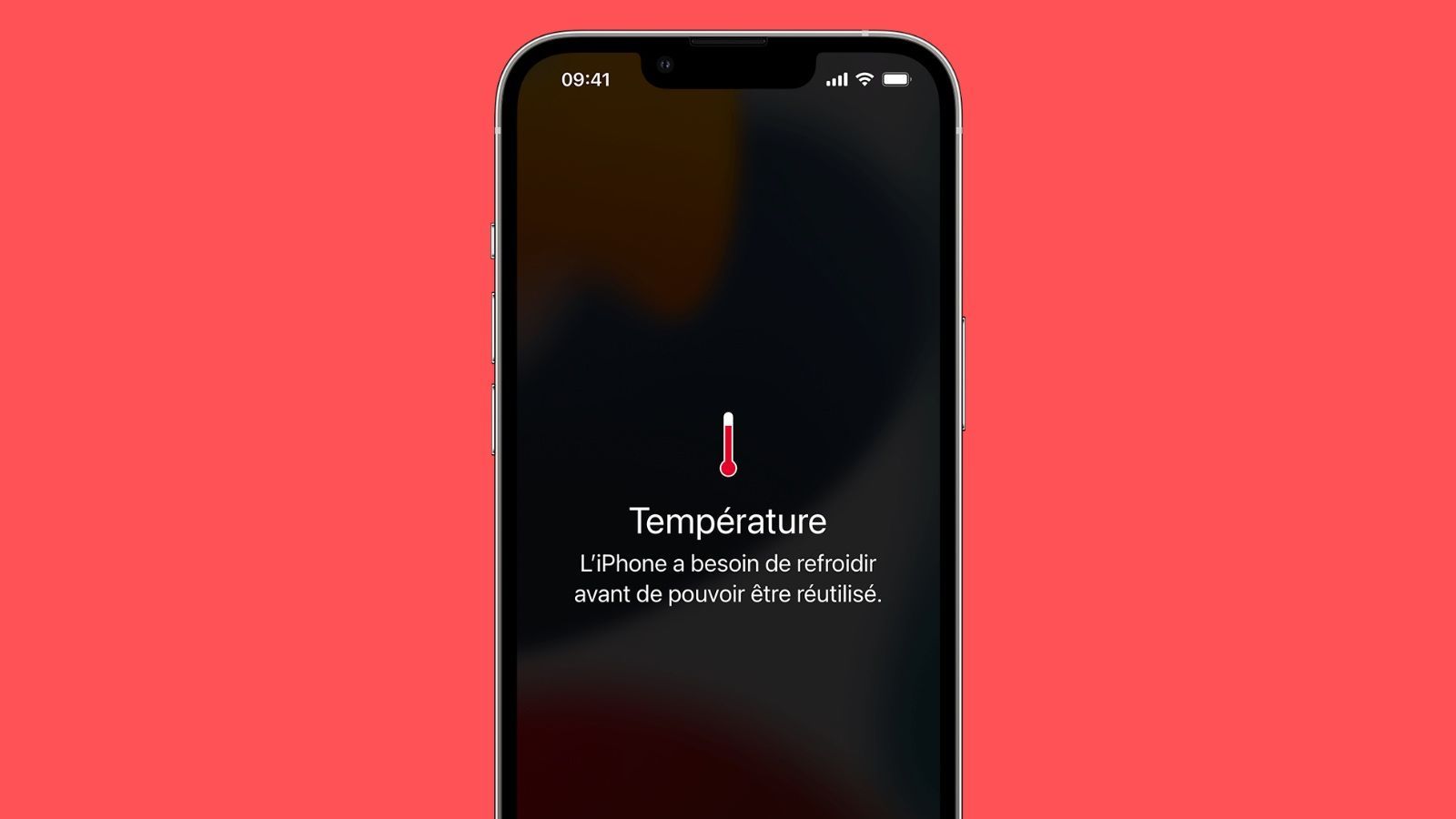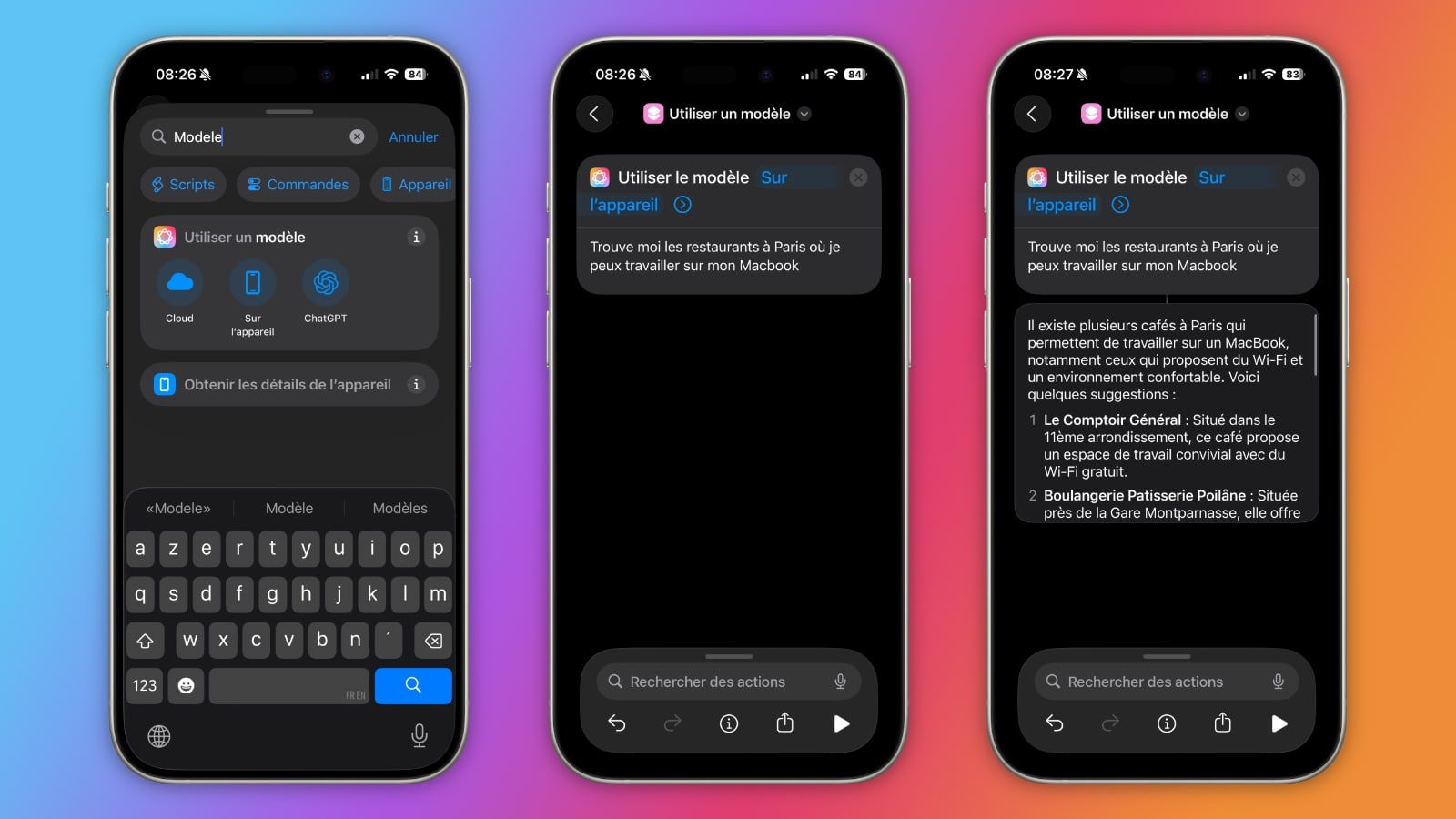Comment utiliser son iPad en second écran avec Duet Display
 Medhi Naitmazi
Medhi Naitmazi- Il y a 9 ans (Màj il y a 6 ans)
- 💬 8 coms
- 🔈 Écouter
![]() Duet Display (App, iPhone et iPad, v1.3.7, VF, 21 Mo, iOS 8.0, Duet, Inc.) c'est LA référence en matière d'utilisation d'un iPhone ou iPad en second écran pour son Mac ou PC ! Nous allons voir comment le mettre en pratique facilement dans un nouveau tuto iPhone Facile.
Duet Display (App, iPhone et iPad, v1.3.7, VF, 21 Mo, iOS 8.0, Duet, Inc.) c'est LA référence en matière d'utilisation d'un iPhone ou iPad en second écran pour son Mac ou PC ! Nous allons voir comment le mettre en pratique facilement dans un nouveau tuto iPhone Facile.
Alors que l'appli est de temps en temps en promotion à -50% (cf nos bons plans apps et jeux), elle surpasse ses concurrents car elle gère la connexion câblée et donc, sans latence. On vous rappelle qu'il existe Air Display (qui gère enfin le câble mais moins bien) ou encore iDisplay.
Télécharger Duet Display à 9,99 €
Comment faire de l'iPad un sécond écran pour PC / Mac
- Téléchargez Duet Display depuis l’App Store (cf lien plus haut)
- Téléchargez l’application compagnon gratuite sur votre PC ou Mac : Appli serveur de Duet Display
- Ouvrez Duet Display sur les deux appareils
- Optionnel : réglez les paramètres depuis votre ordinateur comme la fréquence de rafraichissement, la résolution d'écran, etc.
- Branchez votre iPad à votre ordinateur via le câble Lightning vers USB
- Voilà, votre iPad est connecté et fait office de second écran
Magique, vous pouvez désormais déporter des fenêtres et utiliser votre souris de bureau sur l'écran de l'iPad. Qui a un iPad dont il ne se sert pas ?
PS : cela fonctionne avec un iPhone, mais c'est forcément moins pratique.
PS 2 : Duet Display est capable de simuler la Touch Bar des Mac alors même que votre Mac ne l'a pas. En gros, Duet Display émule la Touch Bar et vous offre les raccourcis contextuels normalement réservés aux derniers Macbook Pro 2016.
Notre avis sur "Duet Display" (Duet)